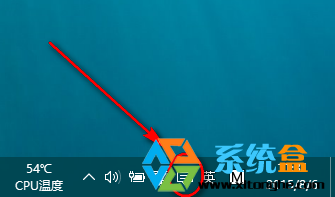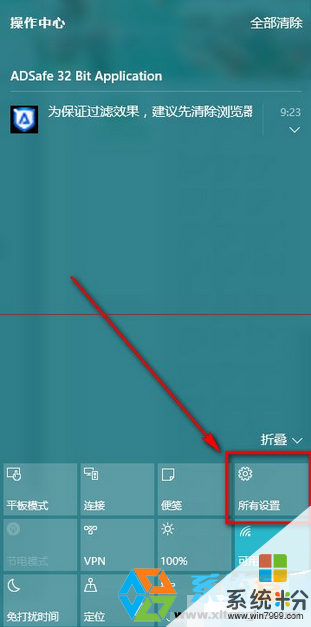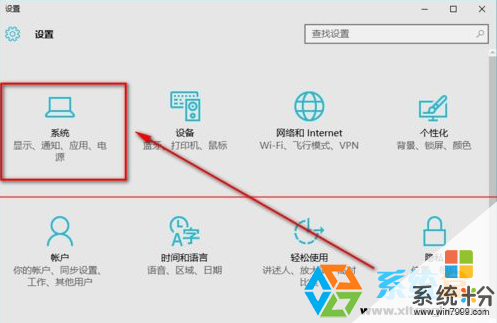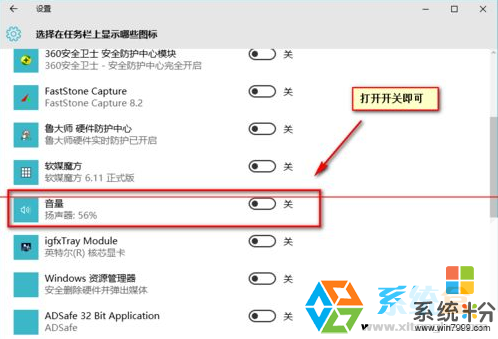win10音量調節圖標小喇叭消失了怎麼解決? win10音量調節圖標小喇叭消失了怎麼處理?
時間:2017-07-04 來源:互聯網 瀏覽量:
今天給大家帶來win10音量調節圖標小喇叭消失了怎麼解決?,win10音量調節圖標小喇叭消失了怎麼處理?,讓您輕鬆解決問題。
大家都知道,windowns係統桌麵右下角的任務欄上都能調節音量高度。但是近日有的網友在使用win10的時候,小調音量的小喇叭不見了,帶來了許多不便。 那麼小編今天教您怎麼樣讓消失的小喇叭重新回到任務欄裏。
步驟:
1、打開win10操作中心;
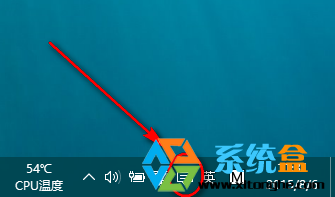
2、在操作中心裏點擊“所有設置”
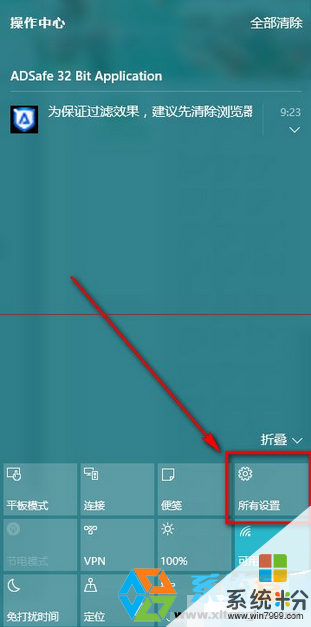
3、在彈出的“設置”窗口內點擊“係統”
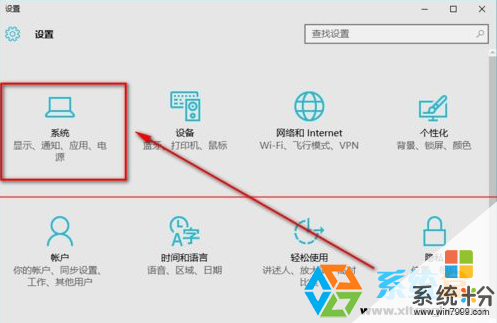
4、點開了係統設置頁麵之後,接著點擊“通知和操作”——“選擇在任務欄上顯示哪些圖標”;

5、在打開的窗口中找到“音量”選項,將其後麵的開關打開;
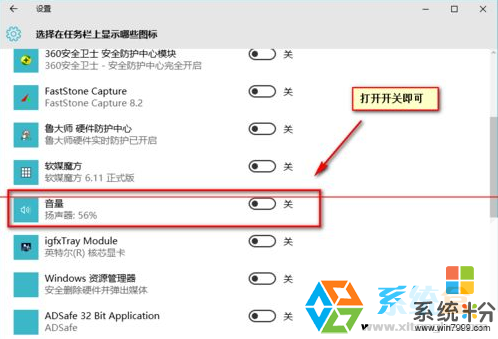
然後我們在回到桌麵看一下,小喇叭是否回來了呢!!

在win10係統裏,我們看到的是更多的人性化的設置,想修改下係統內的某個部件按鈕,都變的簡單很多。以上的步驟供大家參考,大家可以通過這個步驟,把不想在任務欄顯示的圖標隱藏掉。
以上就是win10音量調節圖標小喇叭消失了怎麼解決?,win10音量調節圖標小喇叭消失了怎麼處理?教程,希望本文中能幫您解決問題。